更新时间:2025-12-17 GMT+08:00
将VPC1和VPC-NAT接入企业路由器中
本节指导您如何将VPC1和VPC-NAT接入企业路由器。
将VPC1和VPC-NAT接入企业路由器中
- 添加VPC连接。
需要添加两条连接,“连接资源”分别选择VPC1和VPC-NAT。
操作步骤请参见企业路由器中添加VPC连接。
- 创建两个路由表。
- 在左侧导航栏中,单击左上方的
 ,选择,单击“管理路由表”,进入“路由表”页面。
,选择,单击“管理路由表”,进入“路由表”页面。 - 创建两个路由表,作为关联路由表和传播路由表分别用于连接需防护的VPC和连接防火墙。
单击“路由表”页签,进入路由表设置页面,单击“创建路由表”,参数详情见表1。
表1 创建路由表参数说明 参数名称
参数说明
名称
输入路由表的名称。
命名规则如下:- 长度范围为1~64位。
- 名称由中文、英文字母、数字、下划线(_)、中划线(-)、点(.)组成。
描述
您可以根据需要在文本框中输入对该路由表的描述信息。
标签
您可以在创建路由表的时候为路由表绑定标签,标签用于标识云资源,可通过标签实现对云资源的分类和搜索。
关于标签更详细的说明,请参见标签概述。
- 在左侧导航栏中,单击左上方的
- 设置关联路由表。
- 设置关联功能,添加VPC1和VPC-NAT的连接:在路由表设置页面,选择关联路由表,单击“关联”页签,单击“创建关联”,参数详情见表 创建关联参数说明。
需要增加两条关联,“连接”分别选择VPC1和VPC-NAT的连接。
- 添加静态路由,指向防火墙:单击“路由”页签,单击“创建路由”,参数详情见表 创建路由参数说明。
图1 创建路由
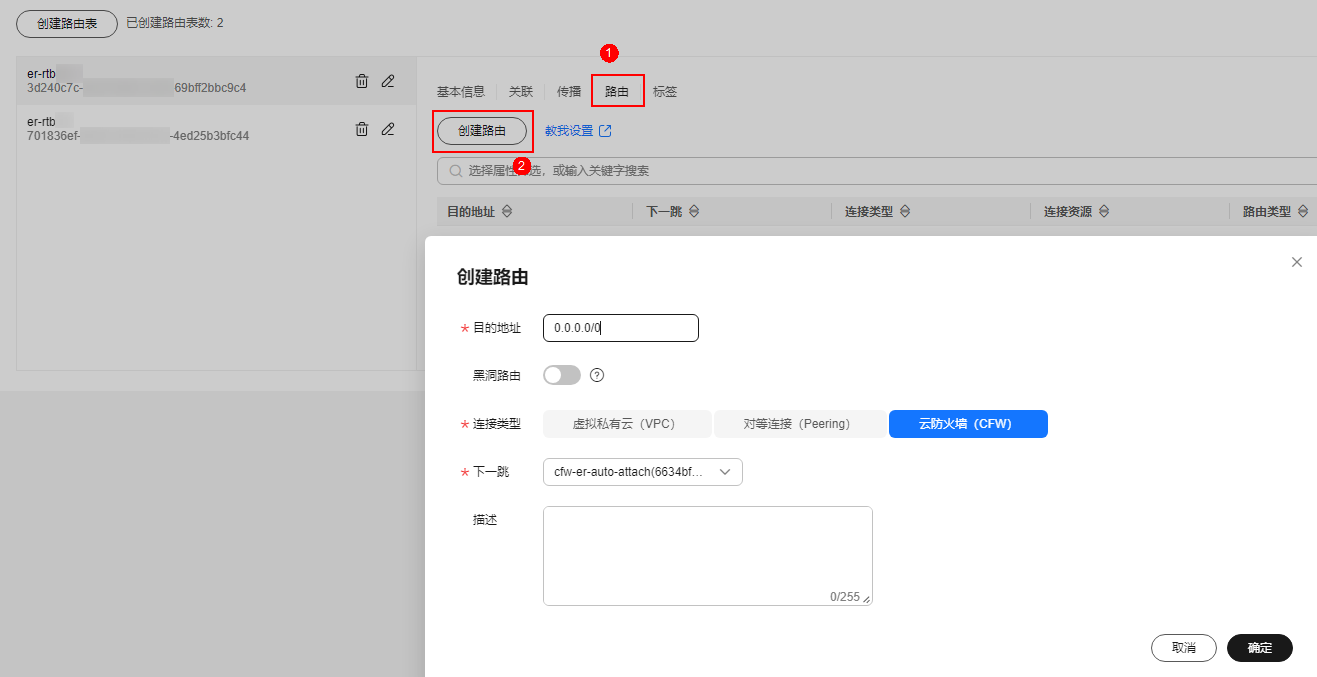
- 设置关联功能,添加VPC1和VPC-NAT的连接:在路由表设置页面,选择关联路由表,单击“关联”页签,单击“创建关联”,参数详情见表 创建关联参数说明。
- 设置传播路由表。
- 设置关联功能,添加防火墙的关联:在路由表设置页面,选择传播路由表,单击“关联”页签,单击“创建关联”,参数详情见表 创建关联参数说明。
图2 创建关联
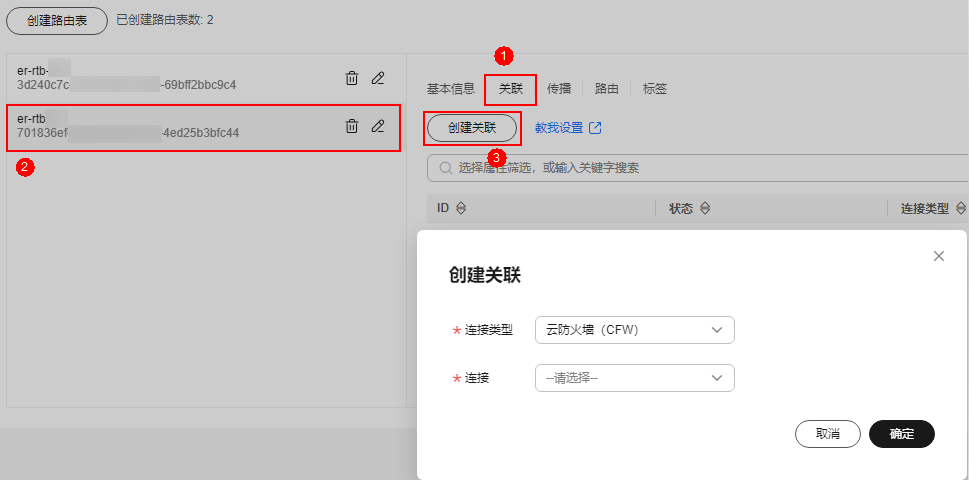
- 设置传播功能,添加VPC1的传播:单击“传播”页签,单击“创建传播”,参数详情见表 创建传播参数说明。
图3 创建传播
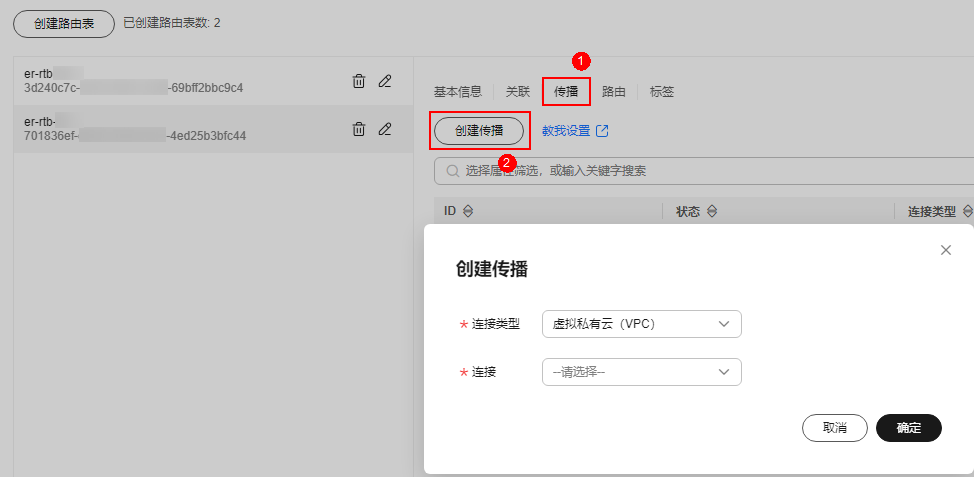
- 添加静态路由,指向VPC-NAT:单击“路由”页签,单击“创建路由”,参数详情见表 创建路由参数说明。
- 设置关联功能,添加防火墙的关联:在路由表设置页面,选择传播路由表,单击“关联”页签,单击“创建关联”,参数详情见表 创建关联参数说明。






